ずっと欲しかった、Amazonの「Kindle Paperwhite」ついに買っちゃいました!
しかし、アカウント登録ができない💦
何度やってもできない😖
だんだん、焦ってきた😰 イライラしてきた😡
そこで、調べてみたところ、意外な方法であっさり解決しました✨
Amazon Kindleが登録できない場合の解決方法
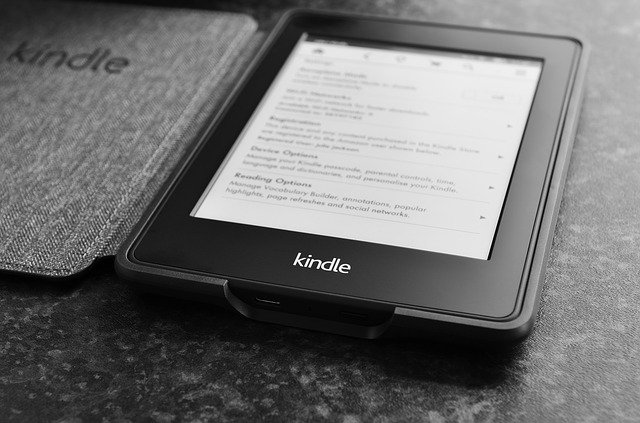
対処法は、“2段階認証を外す”
wifiの設定が完了した後、「Kindleの登録」画面が表示されます。
そこで、「既存のAmazonアカウントを使用」を選択し、
Eメールアドレスとパスワードを入れて、「登録」をタップすると
「2段階認証」画面が表示されます。
スマホにSMSで届いたパスワードを入れて「サインイン」をタップします。
しかし、ここで登録が完了しない
これを何度か繰り返していました。
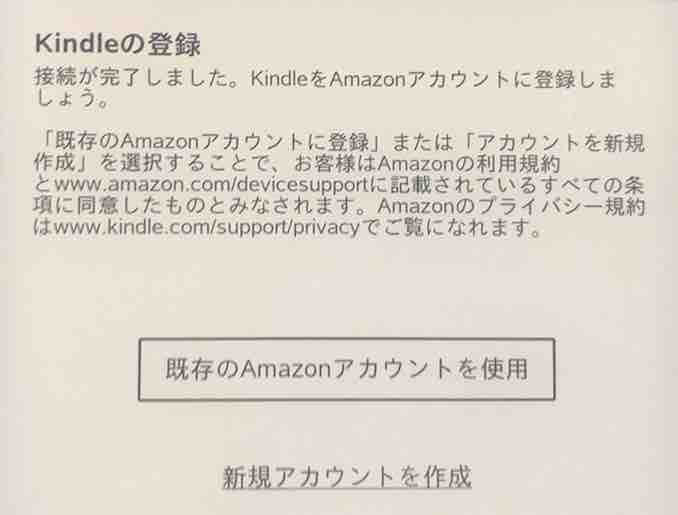
(調べたところ、2段階認証を有効にしていると上手く行かないらしく、
2段階認証を無効にしたら、すんなり登録が完了しました。
Amazonの2段階認証を無効にする方法
念のため、Amazonの2段階認証を無効にする方法を載せておきます。
画像なしで恐縮ですが、
1)Amazonのホームページでログインします。
2)メニューから「アカウントサービス」ー「ログインとセキュリティ」
3)「2段階認証の設定」から「無効化」を選択します。
4)スマホにSMSメッセージが届き、そのパスワードを入れて
「2段階認証の設定をリセット」にチェックを入れ「無効化」ボタンを選択するします。
これで、無効化できます。
※Kindleのアカウント登録が無事に完了したら、2段階認証を有効に戻しておくと良いでしょう。
30日間無料のプライム登録を回避するには?
アカウント登録が無事にできた後、30日無料のAmazonプライムを登録をせずに、先に進むことができなくなりました(画面のスクショを撮れなかったのが心残りです)。
僕はプライム登録はせずに、先に進みたかったので、電源ボタンを押して再起動しました。
すると、ちゃんと(ようやく)ホーム画面が表示されました✨
念のため、Amazonホームページから「アカウントサービス」で確認しましたが、プライム会員にはなっていませんでした😌
同じ状況で迷っているあなた、再起動してしまえば大丈夫です👌
Amazon Kindleの他にも読書に有効なツールを紹介
こちらの記事でAmazon Kindleの他に、Audible、filerについて、ご紹介しています。 なかなか読書する時間が取れなくて、でも読みたい本は溜まっていく……。 どんな本があるのか、もっと知りたい。 読んでみたいけど、買う前にどんな内容か要約が知りたい。 このような悩みはありませんか? とい ...
移動時間を読書に有効活用したい方にオススメです!
どうぞご覧ください。

移動時間を読書に有効活用する方法【車にAudible・電車にKindle・通勤時間にflier】
